
Come recuperare la password di iCloud con o senza numero di telefono [5 modi]

È importante creare una password complessa per il tuo account Apple che nessuno possa indovinare. Ricorda, più forte e complessa è la tua password, più sicuro sarà il tuo account. Tuttavia, la protezione dell'account può, a volte, andare storta. Se dimentichi la password, non accederai ai servizi Apple sul tuo dispositivo iOS .
In questo caso, devi sapere come recuperare la password di iCloud. In caso contrario, non riuscirai ad accedere ad Apple Store, iCloud, Apple Music e molti altri servizi. Sai, il tuo indirizzo e-mail e la tua password vengono utilizzati su tutti i servizi Apple e per effettuare pagamenti per download o acquisti. Pertanto, è fondamentale recuperare la password di Apple iCloud.
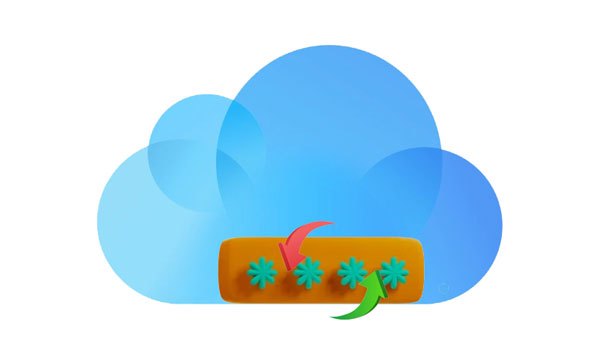
Se hai effettuato l'accesso a iCloud sul tuo iPhone e hai abilitato una funzione di verifica in due passaggi, recuperare la password di iCloud sarà un gioco da ragazzi. Ricorda, funzionerà solo se hai abilitato la funzione sul tuo dispositivo, ma in caso contrario, non puoi recuperare il passcode.
Una funzione di verifica in due passaggi è un ulteriore vantaggio se vuoi proteggere meglio il tuo account. Richiede due fattori per verificare la tua identità al momento dell'accesso: un passcode e un dispositivo che possiedi. Invia una OTP (Time Password) al tuo numero di telefono registrato o indirizzo e-mail ogni volta che accedi al servizio iCloud. Una volta inserito questo codice, ti verrà consentito l'accesso al tuo account.
Durante il processo di verifica, devi ricordare la chiave di recupero corretta fornita da Apple per recuperare la password del tuo account. È importante utilizzare il dispositivo di cui ti fidi per recuperare la password di iCloud.
Passaggio 1: fare clic sull'applicazione Impostazioni nella schermata Home del dispositivo. Ora fai clic sull'opzione "[Il tuo nome]" e su "Password e sicurezza". Quindi scegli "Cambia password".
Passo 2: Ora inserisci la password del dispositivo che usi per sbloccarlo.
Passaggio 3: nella finestra "Cambia password", inserisci la tua nuova password nei campi, quindi fai clic su "Cambia". Ora puoi inserire la tua nuova password iCloud su altri dispositivi.
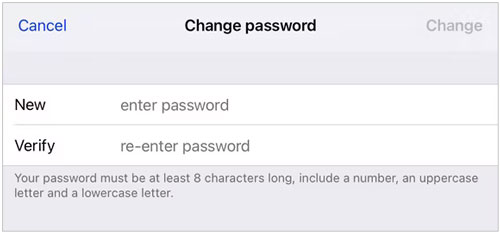
Per saperne di più: Come accedere alle foto di iCloud su diverse piattaforme? 5 metodi potenti
Passaggio 1: sul tuo macOS catalina o versioni successive, apri il menu Apple e vai su "Preferenze di Sistema". Qui, tocca "ID Apple". Nelle versioni precedenti, apri "Preferenze di Sistema" > "iCloud" > "Dettagli account". Quindi, scegli "Sicurezza".
Passaggio 2: tocca "Password e sicurezza" e seleziona "Cambia password". Nella finestra pop-up, inserisci il nuovo passcode e inseriscilo di nuovo nel campo "Verifica". Una volta fatto, premi "Cambia".

Forse hai bisogno di: Puoi facilmente eseguire il backup e il ripristino del tuo iPhone con iCloud. Questa è una guida completa con passaggi dettagliati. Diamo un'occhiata.
Passaggio 1: vai al sito Web iForgot di Apple e inserisci il tuo ID Apple. Apple mantiene il numero di telefono salvato collegato al tuo ID Apple, mostrando solo le ultime due cifre. Per reimpostare la password, digita questo numero nascosto e premi "Continua".
Passaggio 2: su tutti i dispositivi approvati relativi al tuo account, dovresti ricevere una finestra di dialogo con un messaggio che dice "Reimposta password", toccalo o fai clic su "Consenti" per l'autorizzazione.
Passaggio 3: ora inserisci la password del tuo dispositivo e tocca "Continua". Inserisci il nuovo codice di accesso o inseriscilo nuovamente nel campo "Verifica" e fai clic su "Avanti" o scegli "Modifica". La tua password iCloud verrà ora modificata.
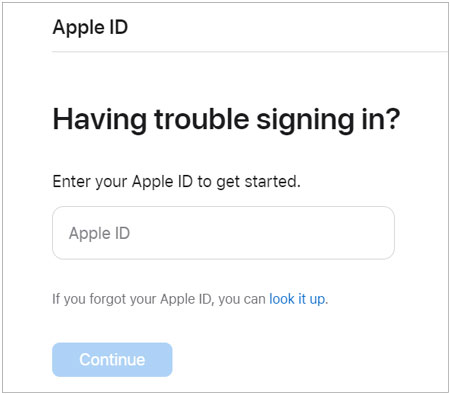
Potresti aver bisogno di: Perché si interrompe quando ripristini i dati da iCloud? Non preoccuparti. Puoi risolverlo con 9 soluzioni affidabili.
Come faccio a recuperare la mia password iCloud? Se desideri recuperare la password di iCloud, un ottimo metodo da provare è accedere al tuo ID Apple sul sito Web di Apple. Questo può aiutarti a recuperare e reimpostare la password dimenticata.
Passaggio 1: vai al sito Web "ID Apple" e fai clic sull'icona blu "Accedi".
Passaggio 2: tocca il pulsante "Hai dimenticato l'ID Apple o la password?" e inserisci il tuo ID Apple. Quindi fare clic su "Avanti".
Passaggio 3: rispondi alle domande di sicurezza. Una volta terminato, recupererai la tua password iCloud.

Vedi anche: Come ottenere i contatti da iCloud a iPhone 14/13/12? [Risolto]
Puoi anche recuperare il codice dell'ID Apple utilizzando una chiave di recupero. Si tratta di un codice generato casualmente, di solito con 28 caratteri, e puoi usarlo per reimpostare la password di iCloud o accedere all'ID Apple. Anche se non è necessaria, una chiave di ripristino migliora la sicurezza del tuo account. Inoltre, sarai in grado di reimpostare la tua password. Ecco come:
Passaggio 1: fai clic su Safari per aprirlo. Ora vai al sito Web di Apple iForgot .
Passaggio 2: inserisci il tuo ID Apple, quindi tocca "Continua".
Passaggio 3: premi "Cambia password", quindi inserisci la chiave di ripristino per completare i passaggi rimanenti.

Nota:L'utilizzo della chiave di ripristino è sicuro, ma tenerla al sicuro è importante perché se perdi sia il dispositivo che la chiave, potresti essere bloccato dal tuo account in modo permanente. Pertanto, assicurati di conservarlo in un luogo sicuro o di consegnarlo a qualcuno di cui ti fidi.
Puoi anche utilizzare il dispositivo del tuo amico per recuperare la tua password iCloud se non hai la tua tramite l'applicazione Supporto Apple, che funziona solo sui dispositivi più recenti.
Passaggio 1: installa l'applicazione, aprila e fai clic su "Reimposta password" nella parte "Strumenti di supporto".
Passaggio 2: quindi scegli l'opzione "Un ID Apple diverso", inserisci il tuo ID Apple e premi "Avanti".
Passaggio 3: segui la guida sullo schermo per reimpostare la password Apple.

Rimuovere i blocchi di iCloud può essere un incubo, ma con iOS Sblocco ora è possibile, anche senza avere una password o un numero di telefono. Questo software affidabile fornisce un accesso rapido e semplice al tuo account iCloud in pochi secondi e ti aiuta a rimuovere il tuo account iCloud senza alcun problema. Ma i tuoi dati andranno persi durante il processo, quindi fai un backup in anticipo. A proposito, questo strumento è efficace anche per sbloccare iOS blocco dello schermo. Puoi conoscere altre funzionalità di questo software di seguito.
Caratteristiche principali di iOS Unlock:
* Bypassa l'account iCloud senza eseguire il jailbreak del tuo dispositivo.
* Rimuovi rapidamente il blocco di attivazione di iCloud.
* Sblocca tutti i blocchi dello schermo sui dispositivi iPhone, iPad e iPod touch.
* Elimina il blocco Screen Time dal tuo dispositivo.
* Supporta diversi tipi di blocco, tra cui Touch ID, Face ID, passcode, ecc.
* Non è richiesta alcuna conoscenza tecnica.
Scarica questo software di sblocco.
Ecco i passaggi per bypassare il blocco iCloud su iPhone:
01Avvia il software iOS Unlock sul computer e collega il telefono. Scegli "Sblocco schermo" dallo schermo.
02Scegli "Rimuovi ID Apple" dall'elenco per rimuovere il tuo account iCloud dal tuo iPhone. Tieni presente che questa funzione funziona solo per i dispositivi con iOS 14.2 e versioni precedenti.

03Sblocca l'iPhone e fai clic su "Fidati" quando ti viene chiesto di "Fidati di questo computer". Quindi segui le istruzioni sull'interfaccia per mettere il telefono in modalità di ripristino. Successivamente, il programma inizierà a sbloccare il tuo account Apple.

Ulteriori informazioni: 4 metodi per rimuovere l'ID Apple dall'iPad senza password (facile e veloce)
Domanda 1. Posso recuperare la mia password di iCloud se la dimentico?
Sì. Puoi recuperare la password di iCloud reimpostandola. Devi andare alla pagina web iForgot di Apple e recuperare la password tramite un dispositivo o un numero di telefono attendibile.
Domanda 2. Posso recuperare la password di iCloud senza un dispositivo attendibile?
Se non disponi di un dispositivo attendibile, prova a utilizzare le domande di sicurezza per recuperare la password. Tuttavia, se desideri una soluzione più rapida per bypassare l'ID Apple senza password, puoi ottenere aiuto da iOS Unlock.
La tua password iCloud è la chiave per accedere ai tuoi dati importanti e proteggerne la privacy. Dalle foto di famiglia, ai video e ai contatti, ai documenti, puoi essere certo che rimarrà al sicuro in iCloud dopo aver effettuato l'accesso con una password sicura. Ma cosa succede quando dimentichi la password di iCloud? Questo articolo ha risposto alla tua domanda. Esistono diversi modi per recuperare la password per iCloud. Sia che utilizzi l'autenticazione a due fattori, l'app Supporto Apple o la chiave di recupero, puoi riottenere la password di iCloud.
Inoltre, iOS Unlock viene in tuo soccorso quando desideri rimuovere il tuo account iCloud senza password o numero di telefono. Il software è facile da usare e bypassa i blocchi di iCloud in pochi secondi.
Articoli Correlati:
Backup iCloud non riuscito | iPhone non esegue il backup su iCloud (12 correzioni)
Guida al telecomando dell'iPad: controlla e accedi all'iPad da remoto
Come risolvere il problema di iTunes/App Store che continua a chiedere la password su iPhone/iPad?
5 modi per sbloccare Android telefono se hai dimenticato la password
Hai dimenticato la password di backup di iPhone/iTunes? 4 metodi per risolverlo!
Come sbloccare iPod touch senza password (risolto in 4 modi)